O Mercado Pago é uma carteira digital criada pelo grupo do Mercado Livre.
Ele funciona gerenciando suas vendas em site de e-commerce e você pode receber por cartão de crédito, boleto ou PIX. Você também pode utilizar o seu saldo para realizar compras em diversas lojas ou adquirir serviços variados, como recargas de celular e bilhetes de transporte.
Integre sua conta do Mercado Pago com WhatsApp, Instagram, Facebook e muito mais.
Receber pagamento em Pix com WhatsApp e Mercado Pago ficou mais fácil!
Parte 1 – No MercadoPago #
Primeiro, você precisar criar um aplicativo de acesso, clique no link https://www.mercadopago.com.br/developers/panel
Clique no opção “Criar nova aplicação”.
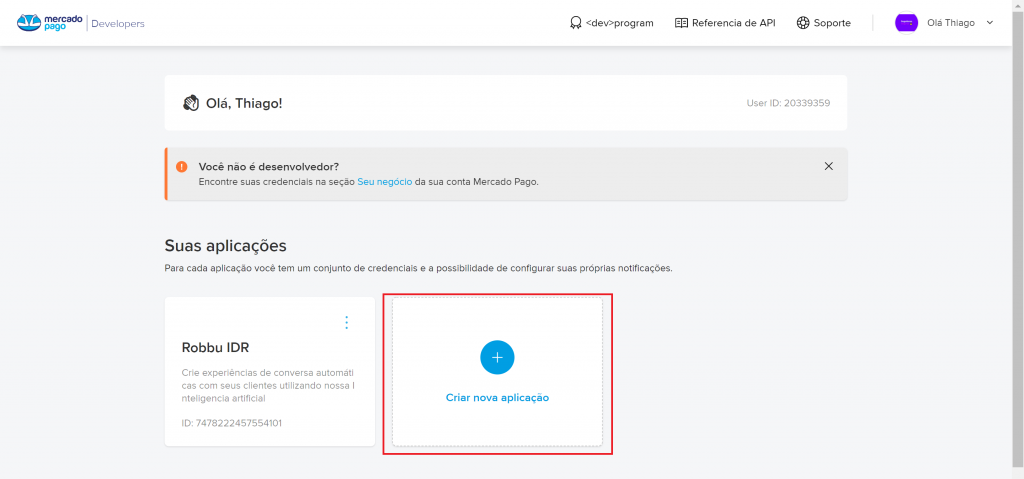
Agora, informe os seguintes campos conforme imagem abaixo:
Digite um nome: Robbu
Escolha o produto a ser integrado: Outros
Clique em autorizar o uso dos dados pessoais, valide o Captcha e clique em “Criar aplicação”.
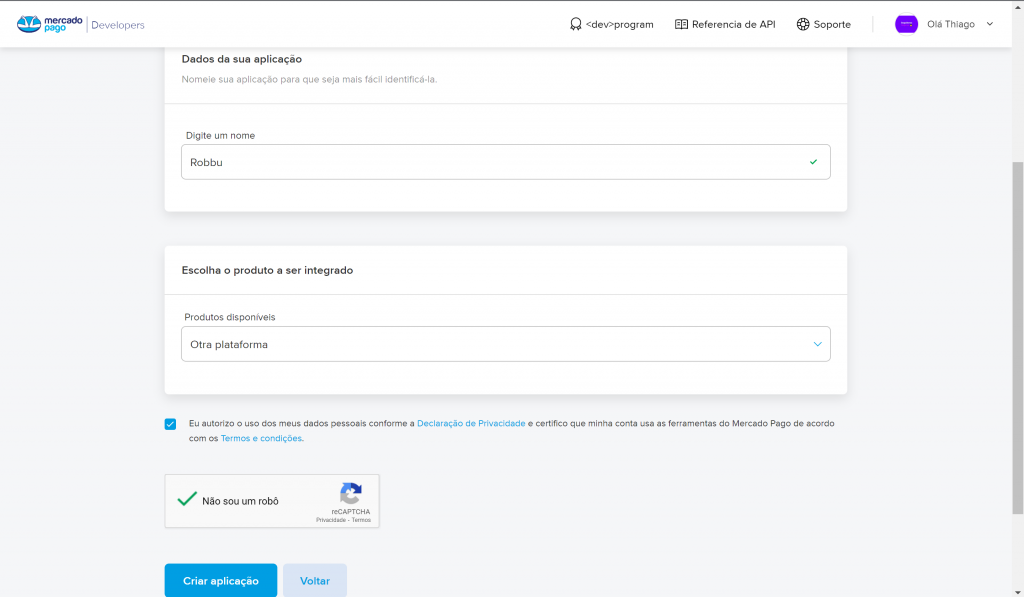
Agora, clique em “Ativar credenciais”.
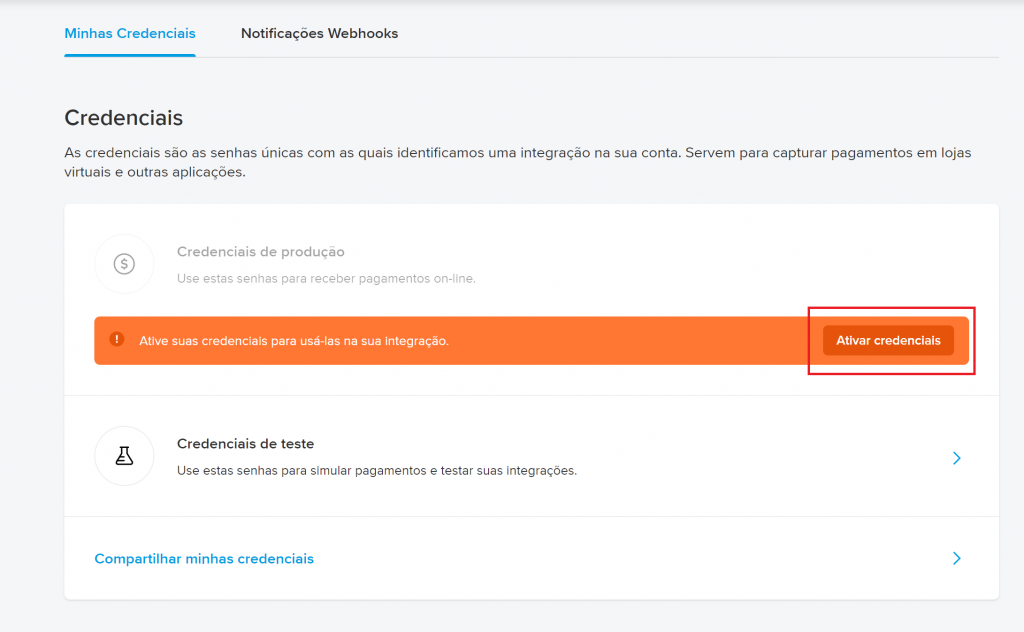
Preencha os dados conforme o seu negócio e clique em “Enviar Formuário”.
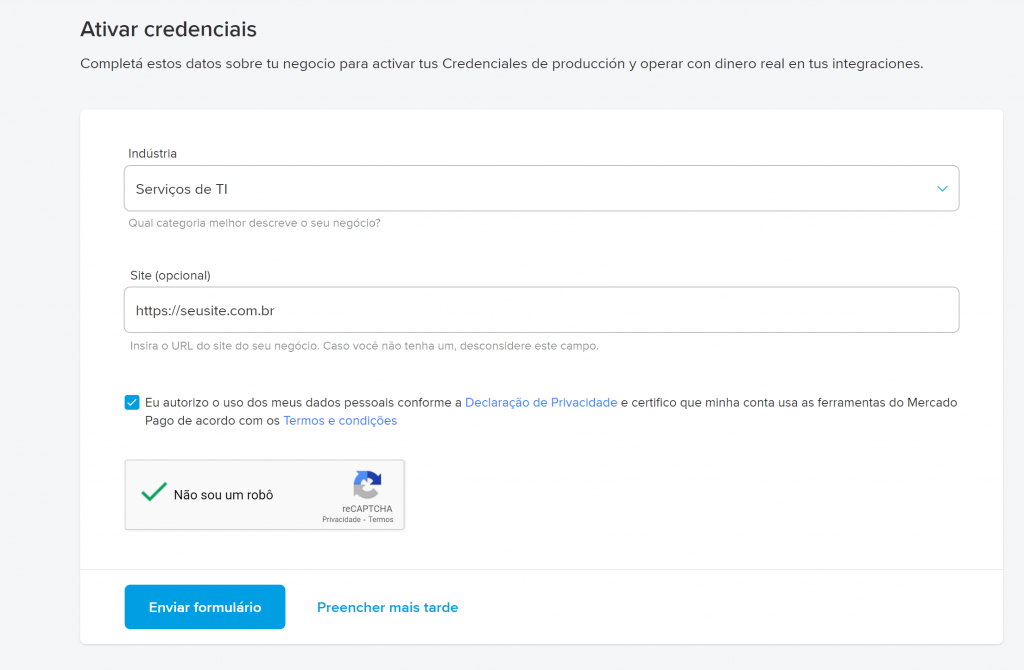
Perfeito, agora vamos copiar o seu ACCESS_TOKEN e manter ele salvo, iremos utilizá-lo na IDR Chatbot Studio para gerar os links de pagamento.
Clique em “Credenciais de produção”.
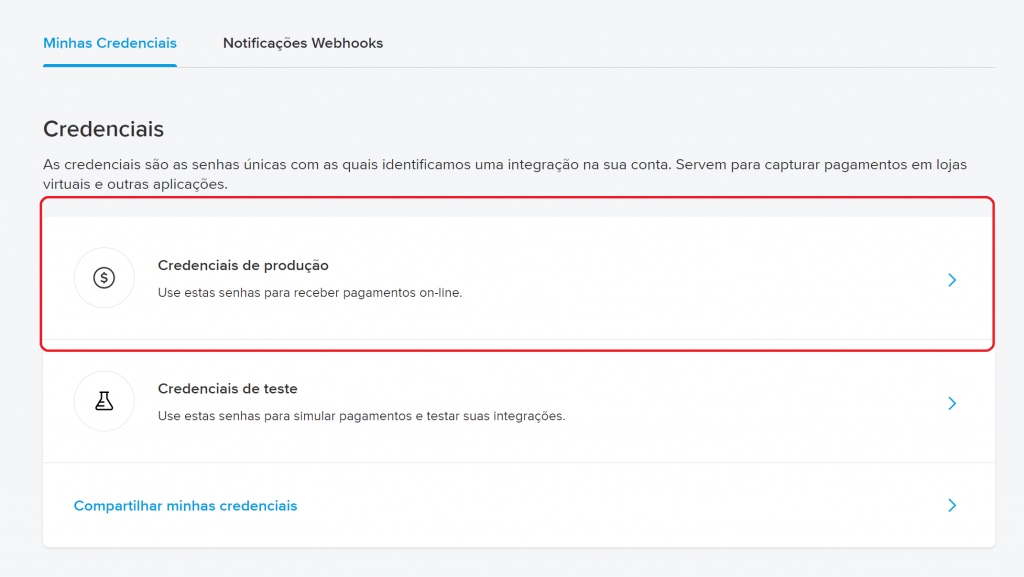
Agora, clique no botão e guarde sua chave de access_token.
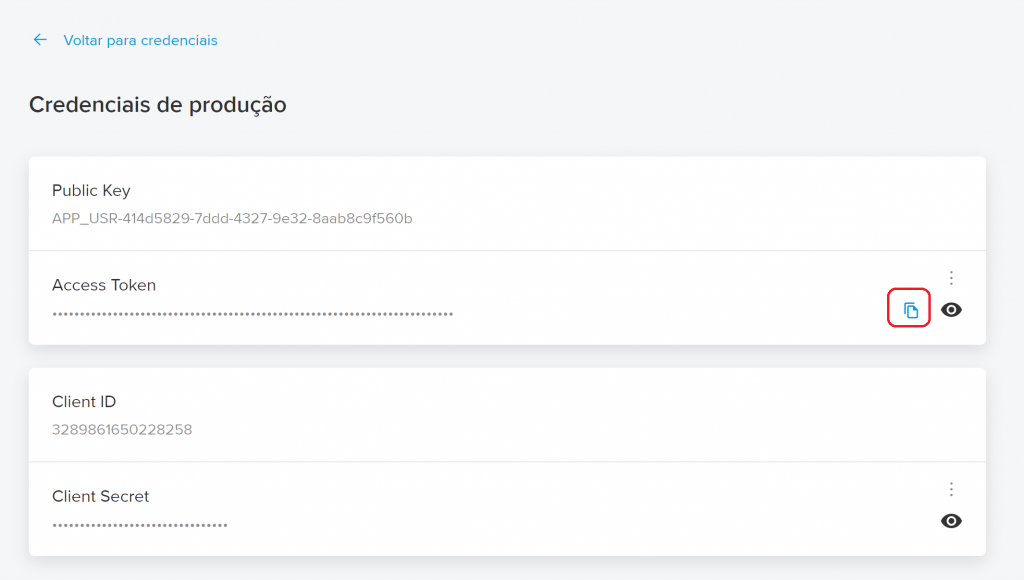
Parte 2 – Dentro do Invenio Center #
Após realizar login no Mercado Pago, acesse sua conta do Invenio Center e clique em “IDR Studio”:

Na página, clique em “Criar nova IDR“.

Informe o nome da sua integração (IDR), escolhe o status entre “Ativo em modo de Desenvolvimento” ou “Ativo em modo de Produção”. Clique em “Criar”.
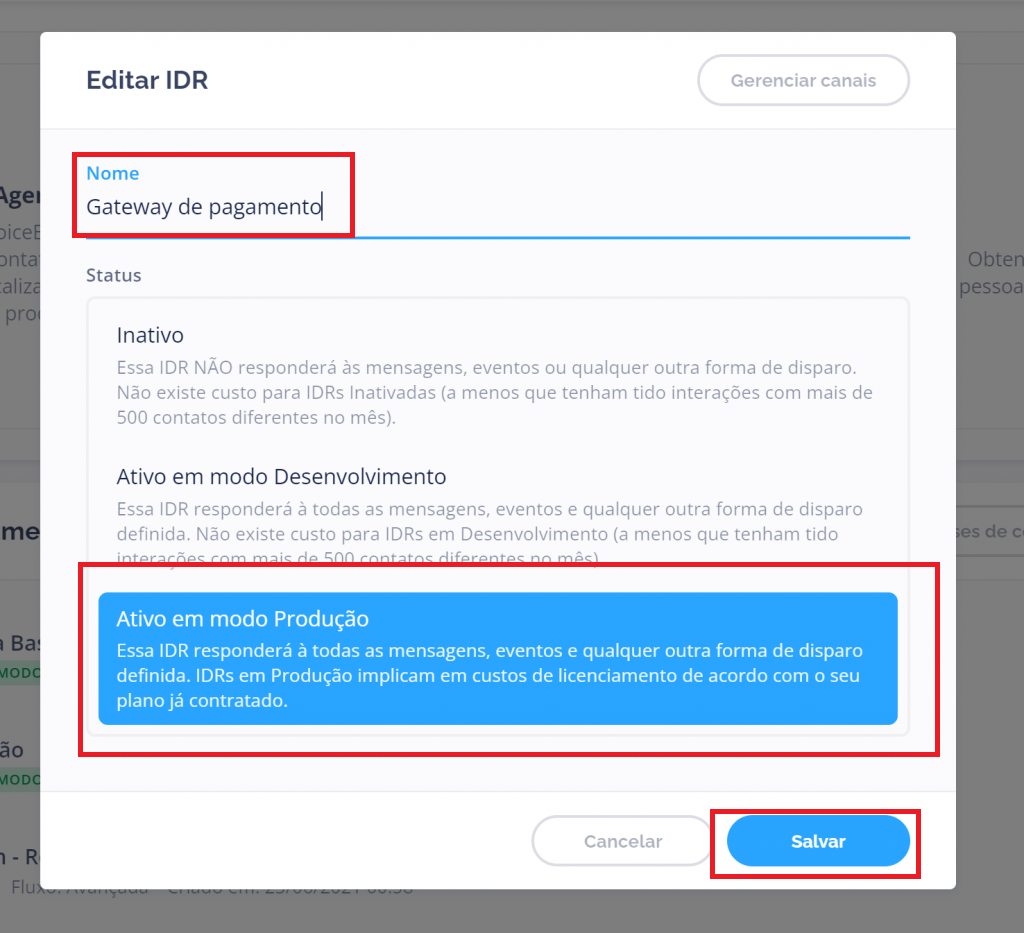
Agora, vamos atribuir por quais canais você deseja enviar suas notificações.
Clique em “Editar”.
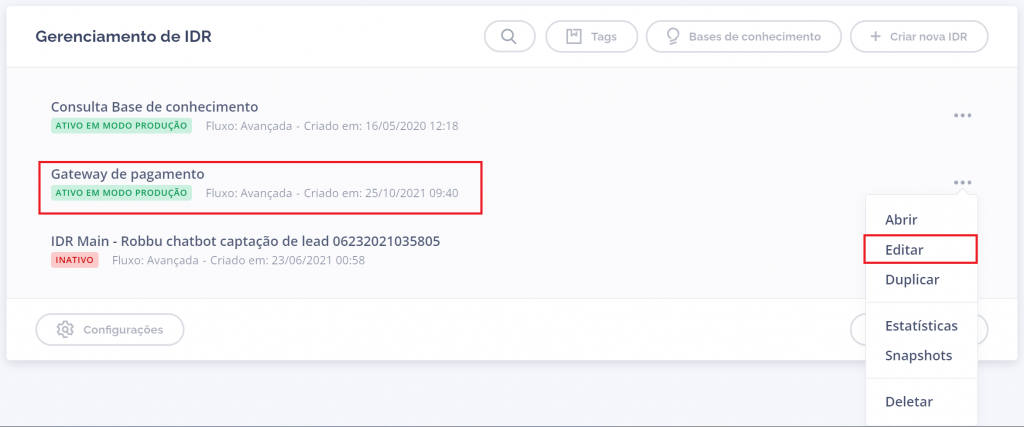
Na página, clique em “Gerenciar canais”.
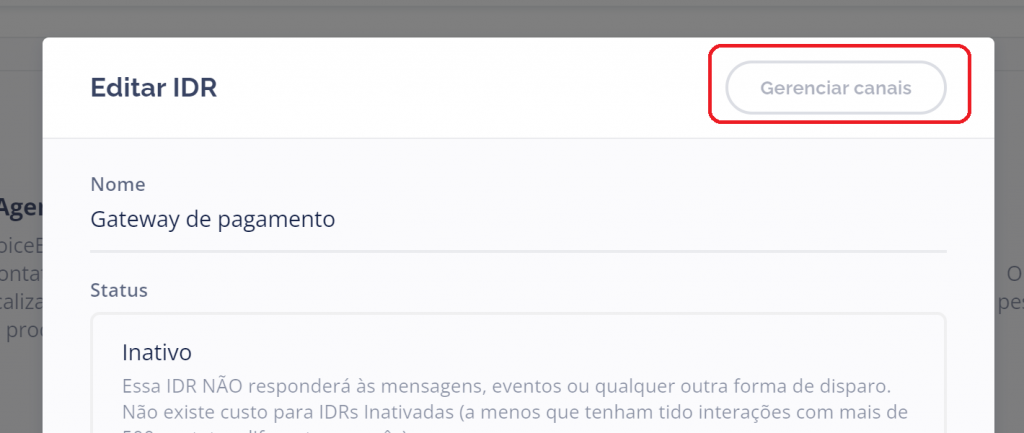
Na tela de canais da IDR, clique em “Adicionar canal”.

Selecione quantos canais desejar entre os canais que possibilitam o envio de notificações ativas.
Veja mais em: Integrações com Fluxo disparado externamente

Agora clique em “Abrir”.
Tudo pronto! Vamos iniciar a construção da sua integração com Mercado Pago.
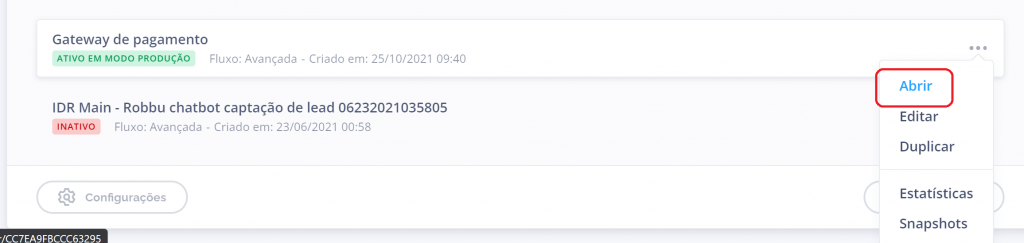
Clique em “+ Condição primária“.

Selecione a opção “Mensagem Recebida” e clique em “Criar”.
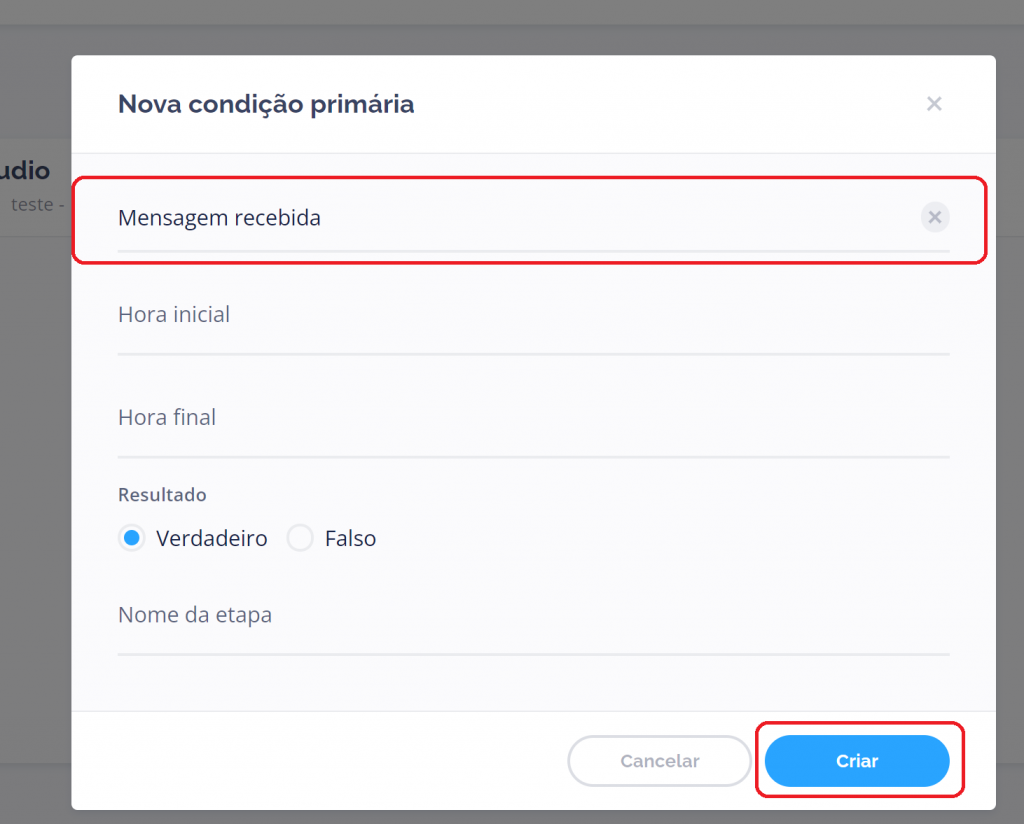
Agora, vamos criar um gatilho, uma palavra-chave para enviar o pagamento. Lembrando que este é um exemplo resumido e, obviamente, você pode construir todo o processo de integração com diversas variáveis e produtos.
Agora, vamos criar uma condição dentro da condição que acabamos de criar.
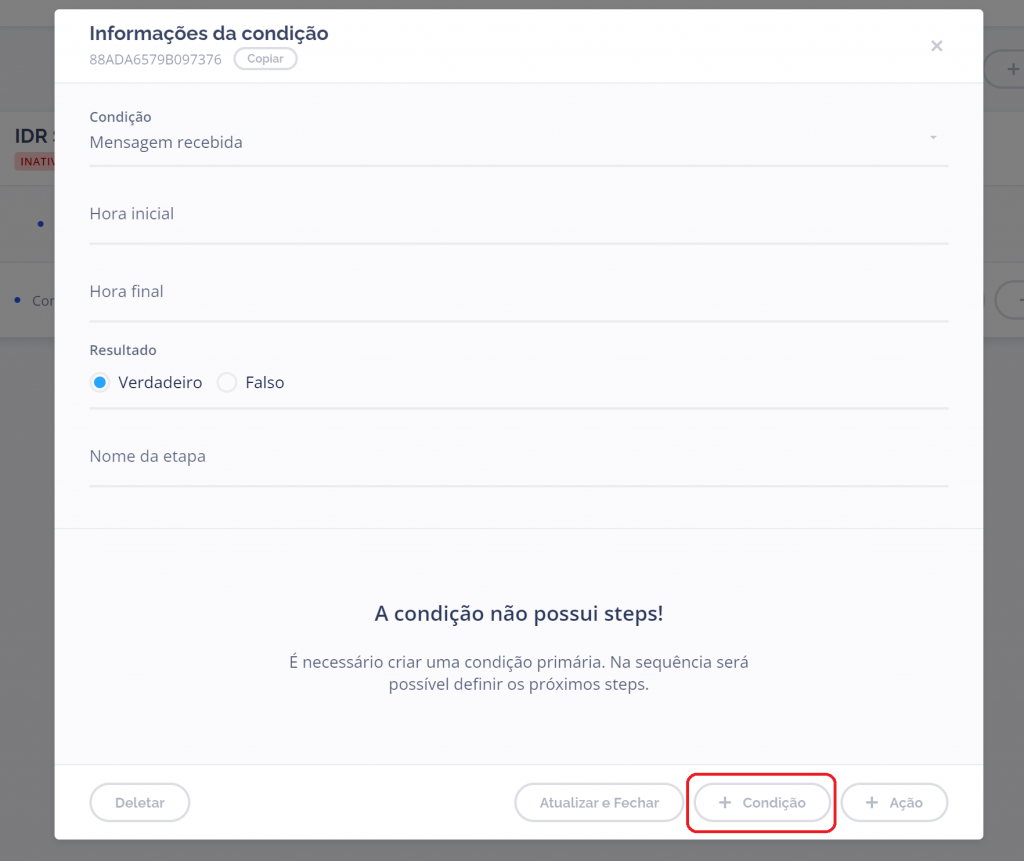
Usaremos a condição “Mensagem possui termo”, defina o termo como “pagar”. Assim, toda vez que receber a mensagem “pagar”, iremos enviar um link de pagamento do Mercado Pago.
Após preencher conforme imagem abaixo, clique em “Criar”.
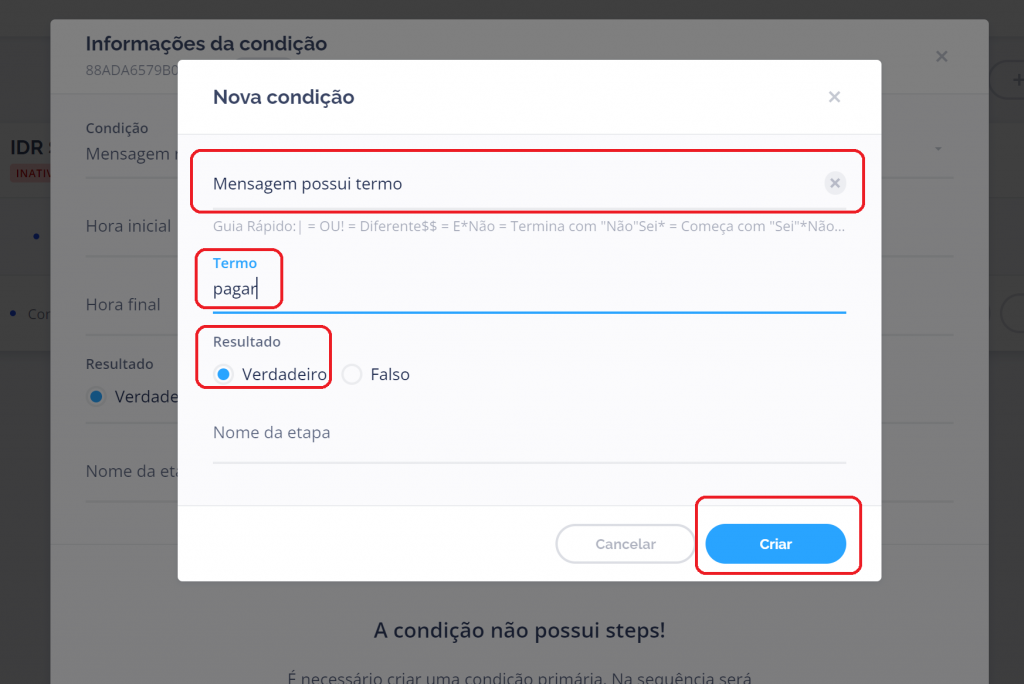
Agora, dentro da condição “pagar” iremos adicionar a ação de enviar o link de pagamento. Clique na condição para abrir a tela de configuração.
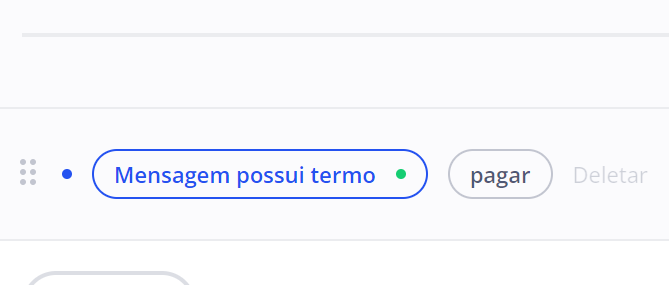
Clique em “+ Ação”.
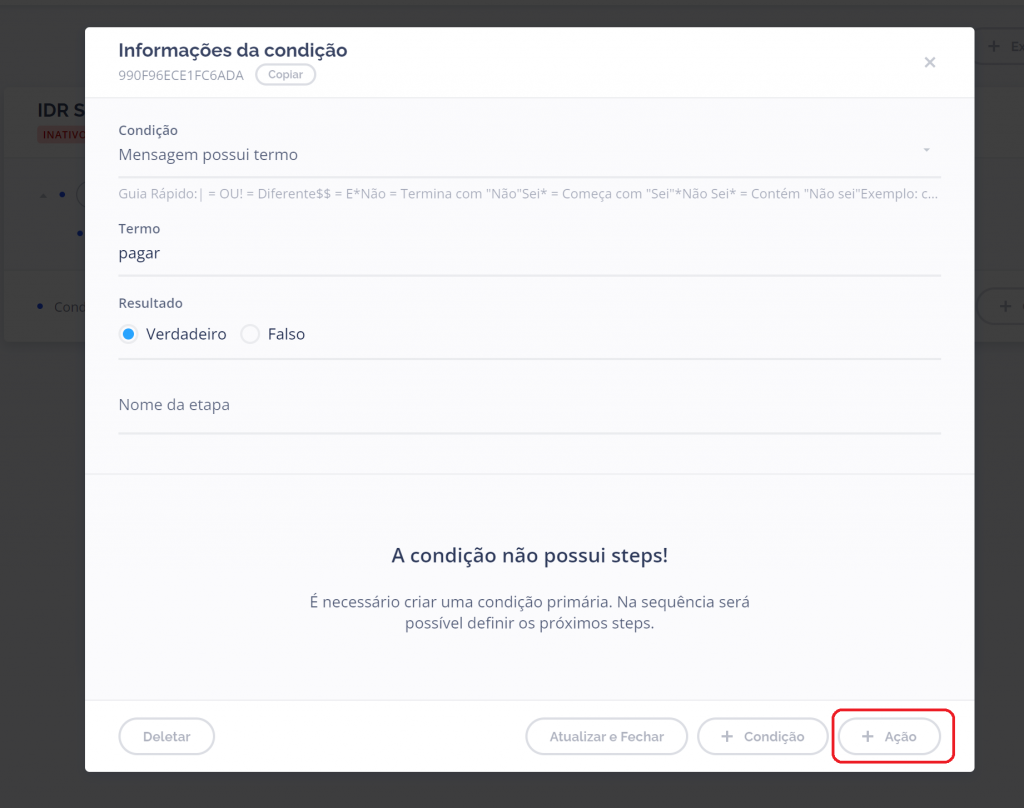
Ação “Chamada Externa”
Destino “Mercado Pago”
Access Token: Este token é o que você copiou acima do Mercado Pago

Título: Informe um título da sua preferência para este teste.
Preço: Informe um valor sugestivo para o seu teste.
Clique em “Criar”.
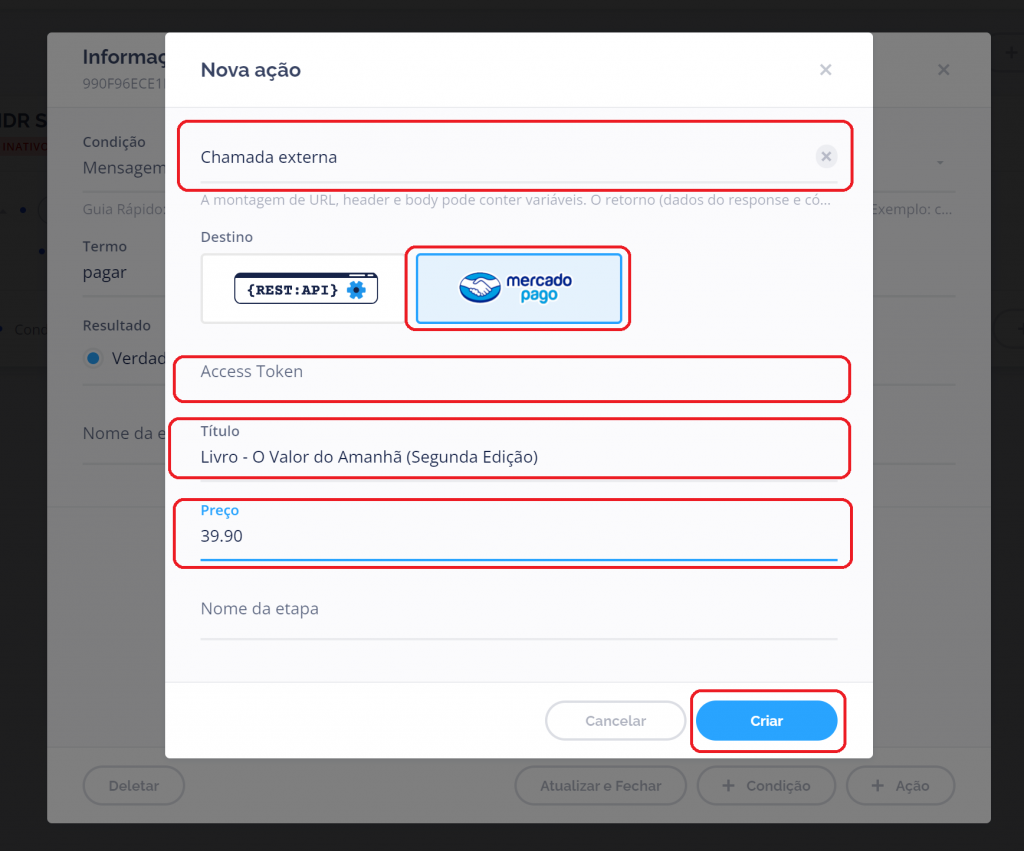
Agora vamos enviar a mensagem com o link de pagamento. Para isso precisamos criar uma nova ação.
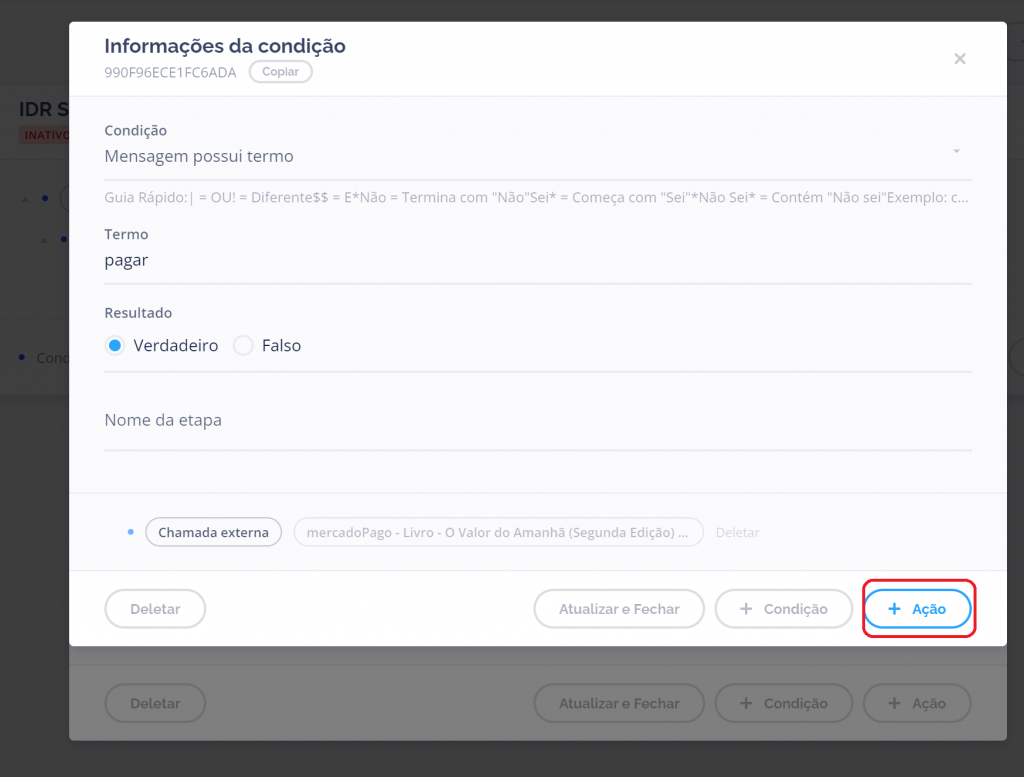
Preenche os dados da ação da seguinte forma:
Ação: “Enviar Mensagem”
Mensagem: “O link para o seu pagamento é {{lastapiresponse@init_point}}”
E clique em “Criar”
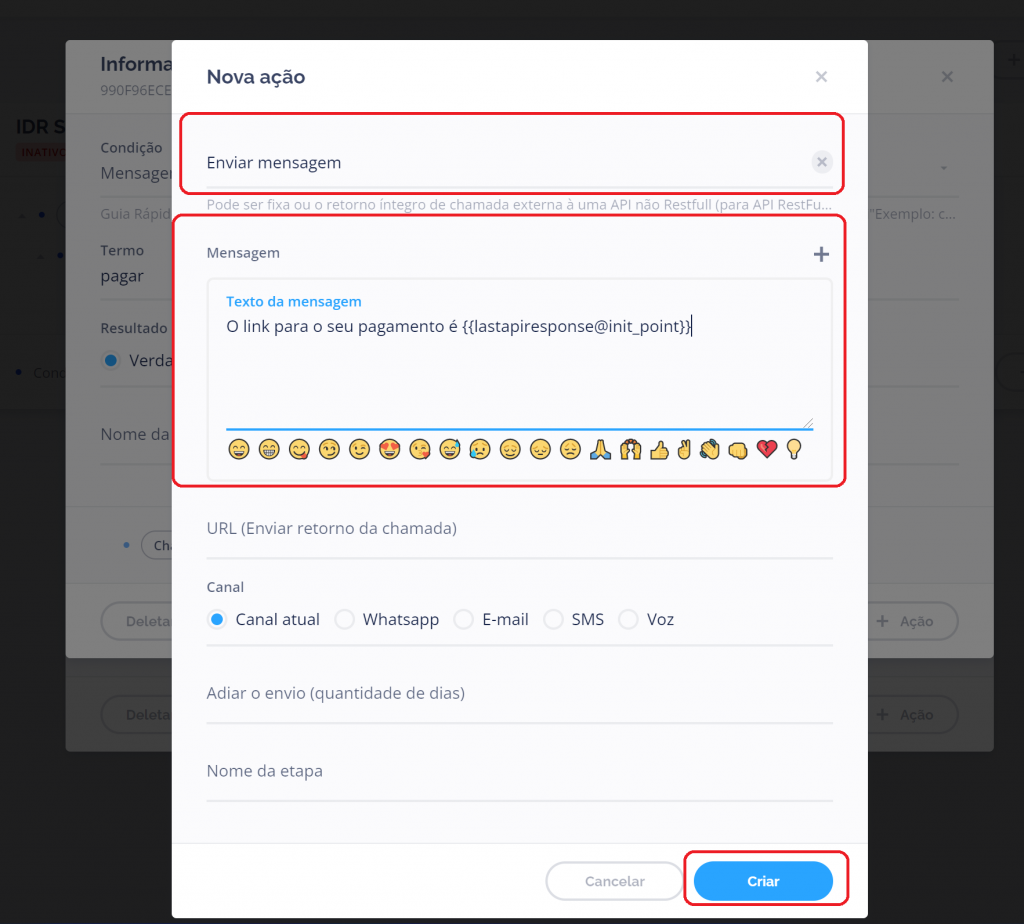
Tudo pronto! O cliente irá receber a mensagem configurada com o link de pagamento.
O seu fluxo ficou assim:
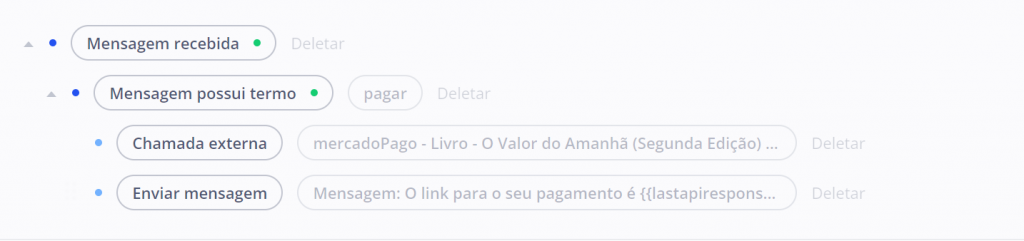
Parte 3 – Dentro do Invenio Center, configurando a confirmação de pagamento. #
Agora, vamos configurar o retorno do pagamento, adicionando uma nova condição primária para gatilho.
Clique em “+ Condição primária”.
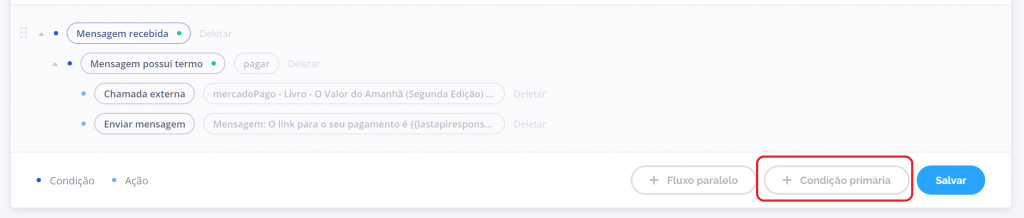
Adicione a condição “Fluxo disparado externamente” e selecione a origem “MercadoPago”.
Copie e guarde o seu link do “webhook”.
Informe o Access_token copiado do MercadoPago.

Clique em “Criar”.
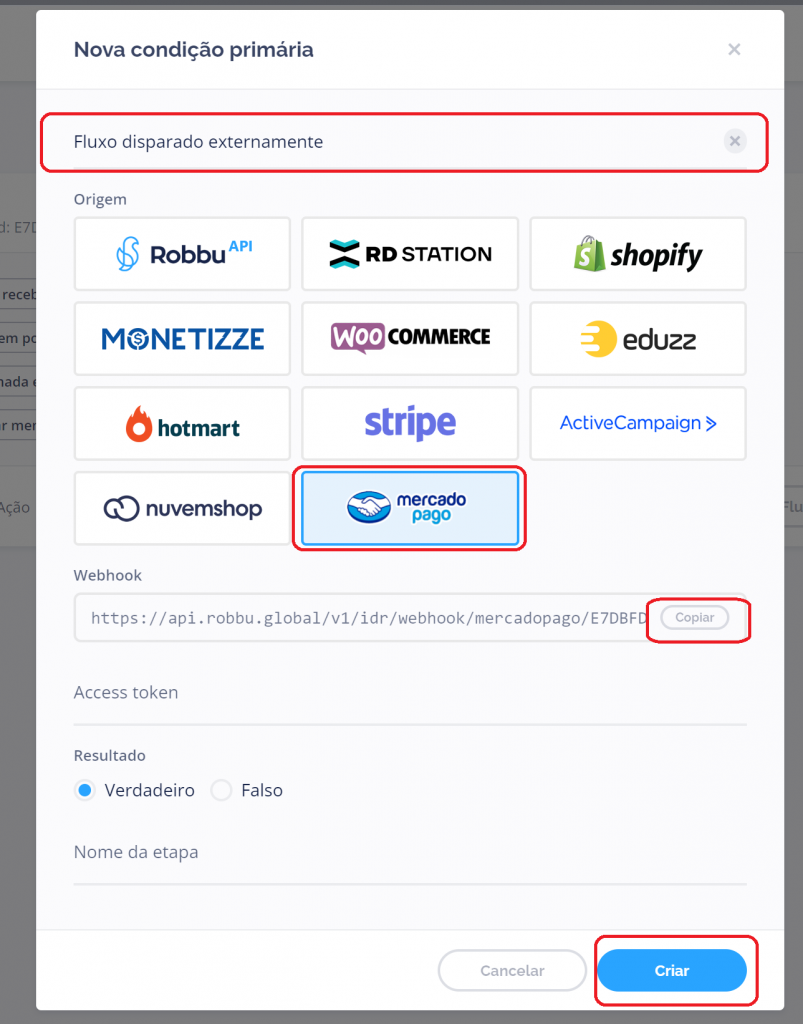
Clique para abrir a condição que acabamos de criar.

Vamos adicionar uma nova ação de enviar mensagem para confirmar o recebimento do pagamento.
Clique em “+ Ação”.
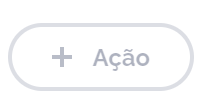
Escolha a ação “Enviar Mensagem”.
Utilize o texto modelo, depois você poderá personalizar.
“Recebemos o seu pagamento com sucesso.
Comprovante do pagamento
{{lastapiresponse@root.transaction_details.transaction_id}}
Email: {{lastapiresponse@root.payer.email}}
Valor: {{lastapiresponse@root.transaction_amount}}”
e clique em “Criar”.
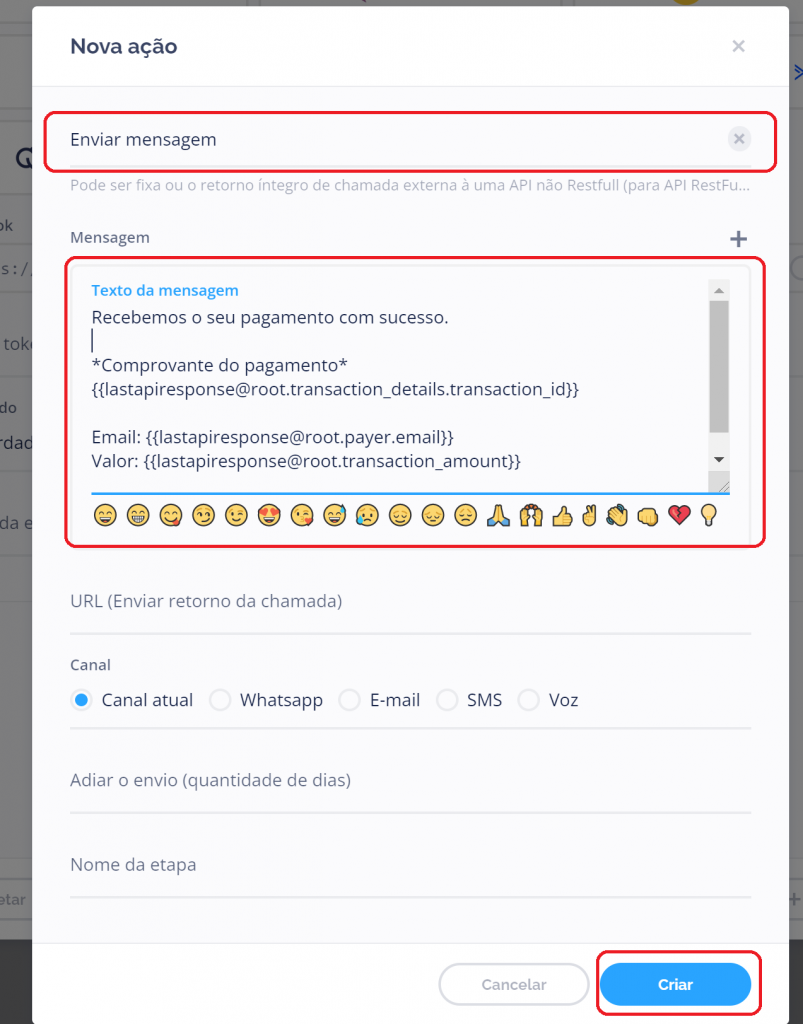
Parte 4 – No Mercado Pago (parte final) #
Configure em “Notificações Webhook”os seguintes dados.
Em “Modo Produção”, informe a URL que acabamos de guardar gerada na condição primária da IDR Chatbot Studio.
Selecione todos os “Eventos” disponíveis e clique em “Salvar”.
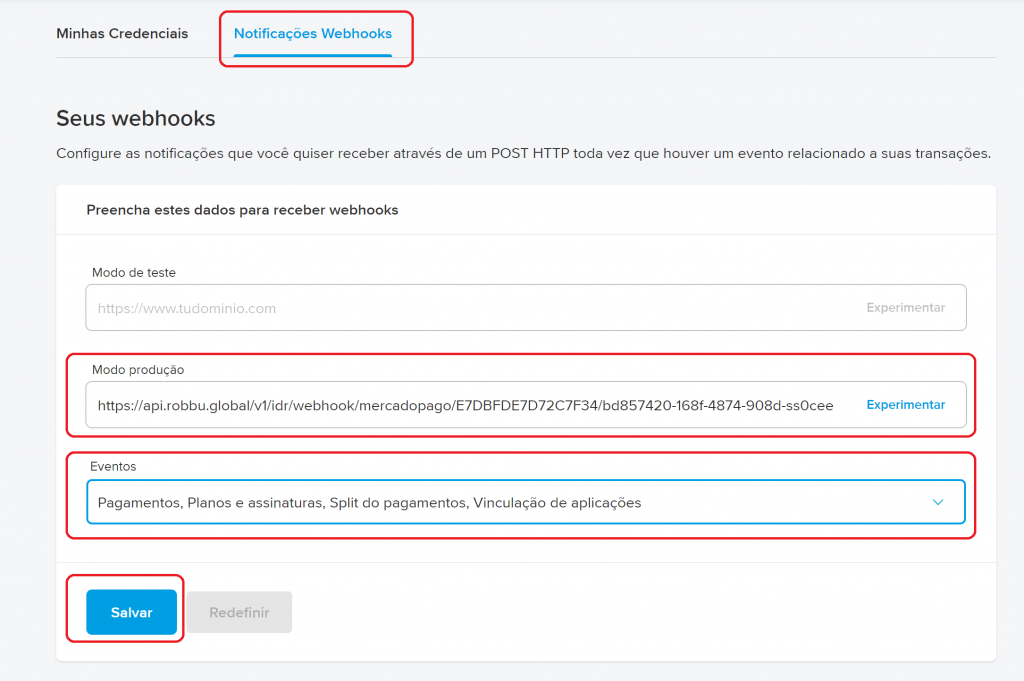
Tudo pronto, agora é só testar!
